- 安装篇
-
下载Windows 版本 Mongodb 3.4.0,官方提供x32、x64。我使用mongodb-win32-x86_64-2008plus-ssl-3.4.0-signed.msi。地址:https://www.mongodb.com/download-center#community。
- 运行mongodb-win32-x86_64-2008plus-ssl-3.4.0-signed.msi,选择自定义安装
,选择安装目录。
-
配置相关文件(建议在安装目录MongoDB文件夹下,与Server同级目录),新建数据库目录\MongoDB\data,新建日志目录\MongoDB\logs,此目录中新建 mongodb.log 文件,新建配置文件\MongoDB\mongo.conf,内容如下:
##数据文件
dbpath=E:\AppData\MongoDB\data
##日志文件
logpath=E:\AppData\MongoDB\logs\mongodb.log
##错误日志采用追加模式
logappend=true
#启用日志文件,默认启用
journal=true
#这个选项可以过滤掉一些无用的日志信息,若需要调试使用请设置为false
quiet=true
#端口号默认为27017
port=27017
- 配置MongoDB环境变量:编辑path,添加;安装目录:\MongoDB\Server\bin;
-
执行Mongo.conf文件,等待几分钟创建data文件完成
注意:不要关闭这个cmd页面。
浏览器地址栏输入:http://127.0.0.1:27017/出现下图表示配置成功
-
测试MongoDB运行状态,执行如下命令,测试成功
-
简单使用MongoDB
-
使用MongoDB
设置storage_adapter参数:storage_adapter="chatterbot.storage.MongoDatabaseAdapter"
| # -*- coding: utf-8 -*- from chatterbot import ChatBot importlogging # Uncomment the following line to enable verbose logging # logging.basicConfig(level=logging.INFO) # Create a new ChatBot instance bot = ChatBot('Terminal', storage_adapter='chatterbot.storage.MongoDatabaseAdapter', logic_adapters=[ |








 本文档介绍了如何在ChatterBot聊天机器人中使用MongoDB,包括MongoDB的安装步骤、配置环境变量、创建数据库和日志文件,以及测试MongoDB的运行状态。还讲解了ChatterBot的训练过程,如设置storage_adapter参数,使用内置或自定义训练类,并提供了Ubuntu对话数据集的训练示例。此外,讨论了不同类型的逻辑适配器,如最佳匹配、时间逻辑和数学适配器,以及输入输出适配器的使用。
本文档介绍了如何在ChatterBot聊天机器人中使用MongoDB,包括MongoDB的安装步骤、配置环境变量、创建数据库和日志文件,以及测试MongoDB的运行状态。还讲解了ChatterBot的训练过程,如设置storage_adapter参数,使用内置或自定义训练类,并提供了Ubuntu对话数据集的训练示例。此外,讨论了不同类型的逻辑适配器,如最佳匹配、时间逻辑和数学适配器,以及输入输出适配器的使用。
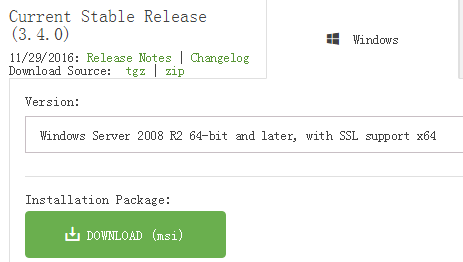


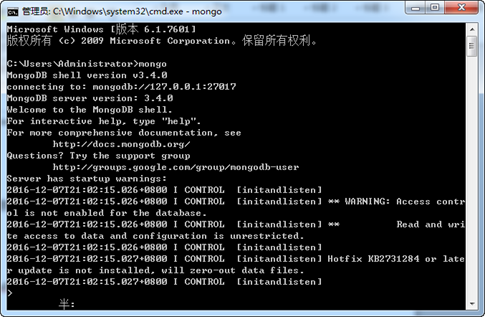
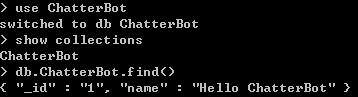
 最低0.47元/天 解锁文章
最低0.47元/天 解锁文章















 1万+
1万+

 被折叠的 条评论
为什么被折叠?
被折叠的 条评论
为什么被折叠?








